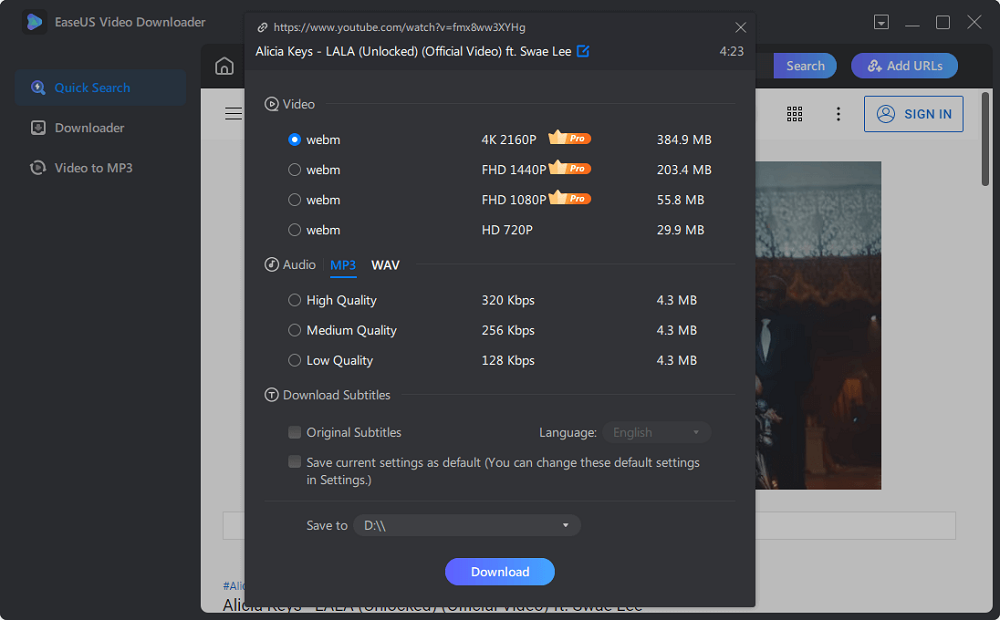Risposta rapida
OneDrive è una piattaforma di archiviazione cloud fornita da Microsoft. Gli utenti salvano i file su questa piattaforma e li scaricano ovunque vadano purché ottengano un account OneDrive. Un altro vantaggio è che gli utenti possono anche condividere file e modificarli insieme. Tuttavia, alcuni utenti potrebbero non sapere come salvare i file OneDrive sui propri PC .
Buon per te. Questo post ti fornirà 2 metodi per scaricare tutti i file da OneDrive sul tuo computer, incluse foto, documenti, file audio e file video. Leggi e trova la risposta.
Metodo 1. Scarica manualmente i file OneDrive sul PC
Il primo metodo per aiutarti a scaricare file da OneDrive è fornito dal sito ufficiale di Microsoft. Con questo metodo puoi scaricare documenti, Excel, PowerPoint, foto e persino video da OneDrive sul tuo computer con semplici passaggi.
▶️Segui i passaggi seguenti per scaricare file da OneDrive:
Passaggio 1. Apri OneDrive sul tuo computer Windows/Mac. Accedi al tuo account OneDrive.
Passaggio 2. Trova " I miei file " dalla barra laterale sinistra e premilo. Quindi, scegli le foto, i file video e gli altri documenti che desideri scaricare.
Passaggio 3. Puoi vedere il pulsante " Scarica " nella barra superiore della finestra. Puoi premere il pulsante in alto o fare clic con il pulsante destro del mouse sulla pagina principale per trovare l'opzione di download.
- Avviso:
- L'opzione di download viene visualizzata solo dopo aver scelto i file/cartelle. Se non riesci a trovarlo, prova a controllare nuovamente i file.
Passaggio 4. Dopo aver fatto clic, i file selezionati verranno scaricati come file zip nel tuo browser. Hai scaricato correttamente i file da OneDrive sul tuo PC Windows/Mac.
Metodo 2. Scarica automaticamente i file OneDrive sul tuo PC con la funzione "Sincronizza".
Se non desideri salvare manualmente i file OneDrive ogni volta che lo utilizzi, Microsoft fornisce la funzionalità " Sincronizza " per aiutarti a salvare automaticamente i file da OneDrive nella posizione file locale del computer, risparmiando tempo e fatica.
▶️Vedi i passaggi specifici su come salvare automaticamente i file OneDrive sui tuoi computer Windows/Mac:
Passaggio 1. Accedi al tuo account OneDrive. Vai alle impostazioni di OneDrive dall'icona " Guida e impostazioni ", quindi premi " Impostazioni ".
Passaggio 2. Trova la sezione " Sincronizzazione e backup " dalla barra laterale sinistra. Quindi, fai clic su " Impostazioni avanzate ". Fare clic sulla casella di controllo " File su richiesta " e attendere il riavvio di OneDrive.
Passaggio 3. Nell'ultimo passaggio, fare clic su " Scarica tutti i file " e quindi su " Continua ". Dopo questi passaggi, hai impostato correttamente la funzione di sincronizzazione su OneDrive. Ora i tuoi file da OneDrive verranno salvati automaticamente nella posizione dei file locali sui tuoi computer.
Suggerimento professionale: scarica file video di grandi dimensioni con EaseUS Video Downloader
Durante il download dei file, potresti notare che la maggior parte delle piattaforme offre una bassa velocità per il download dei video. In questa parte ti presenterò un ottimo downloader di video: EaseUS Video Downloader. Questo software supporta sia Windows che Mac, il che significa che puoi installarlo con la versione adatta al tuo sistema operativo.
Fatta eccezione per una maggiore velocità di download, scoprirai anche che questo strumento di download di video può anche aiutarti a scaricare video da qualsiasi sito di streaming , inclusi YouTube, Instagram, TikTok, Facebook, ecc. Puoi scaricare video, audio, miniature e sottotitoli sul allo stesso tempo per risparmiare fatica. Premi il pulsante di download qui sotto per scoprire da solo questo fantastico downloader di video:
![Scaricatore di video easyus]()
😍Caratteristiche uniche di EaseUS Video Downloader che potrebbero piacerti:
Incartare
Dopo aver letto questo post, sono sicuro che hai già imparato come scaricare file OneDrive sui tuoi computer Windows/Mac . Ci sono due metodi in totale da provare. Se desideri salvare i file da OneDrive solo quando ne hai bisogno, puoi scegliere di trasferire manualmente i file nella posizione del file locale; se hai una grande necessità di salvare file OneDrive, il modo automatico ti sembra migliore.
Se trovi utile questo post, condividilo con i tuoi social media per aiutare più persone a scaricare file da OneDrive sui propri computer!